* Dit bericht is onderdeel van iPhone-leven'Tip van de Dag nieuwsbrief. Inschrijven. *
Hoe verwijder je boeken van Kindle? Als je dat boek echt nooit meer wilt zien, kun je het permanent verwijderen uit je Kindle-bibliotheek. Er zijn veel verschillende manieren om Kindle-boeken van je Kindle-app of apparaat te verwijderen en er zijn een paar verschillende plaatsen waar je ze misschien wilt verwijderen of verwijderen. We zullen ze hieronder allemaal behandelen.
Spring naar:
- Boeken verwijderen van de Kindle (apparaat)
- Boeken verwijderen uit de Kindle-app op iPad en iPhone
- Boeken permanent verwijderen uit de Kindle-app
- Boeken permanent verwijderen van Kindle Cloud
Ongeacht welk model Kindle je hebt, het verwijderen van boeken lijkt erg op elkaar. Als je boeken echter permanent uit je Amazon Kindle-bibliotheek wilt verwijderen, ga dan naar boeken verwijderen uit Kindle Cloud. Met de hieronder beschreven methode wordt het boek van je Kindle-apparaat verwijderd, terwijl je het boek dat je hebt gekocht in je Kindle Cloud en als onderdeel van je Amazon Kindle-account kunt houden.
Boeken verwijderen van een Kindle- of Kindle-toetsenbord:
- Dit model heeft de vijfwegbesturing. We gebruiken die knop in de volgende stappen om het boek te verwijderen.
- Zoek het boek dat u wilt verwijderen.
- Selecteer de naam van het boek in het startscherm of je Kindle-bibliotheek en druk vervolgens op de Links wisselen op de 5-wegbesturing.
- Kiezen Van apparaat verwijderen. druk de midden van de 5-wegbesturing.
Boeken verwijderen van een Kindle Touch, Voyage, Fire of Paperwhite:
- Ga naar je Kindle-bibliotheeken zoek het Kindle-boek dat je wilt verwijderen.
- Houd ingedrukt de omslag van het boek.
- Tik Download verwijderen.
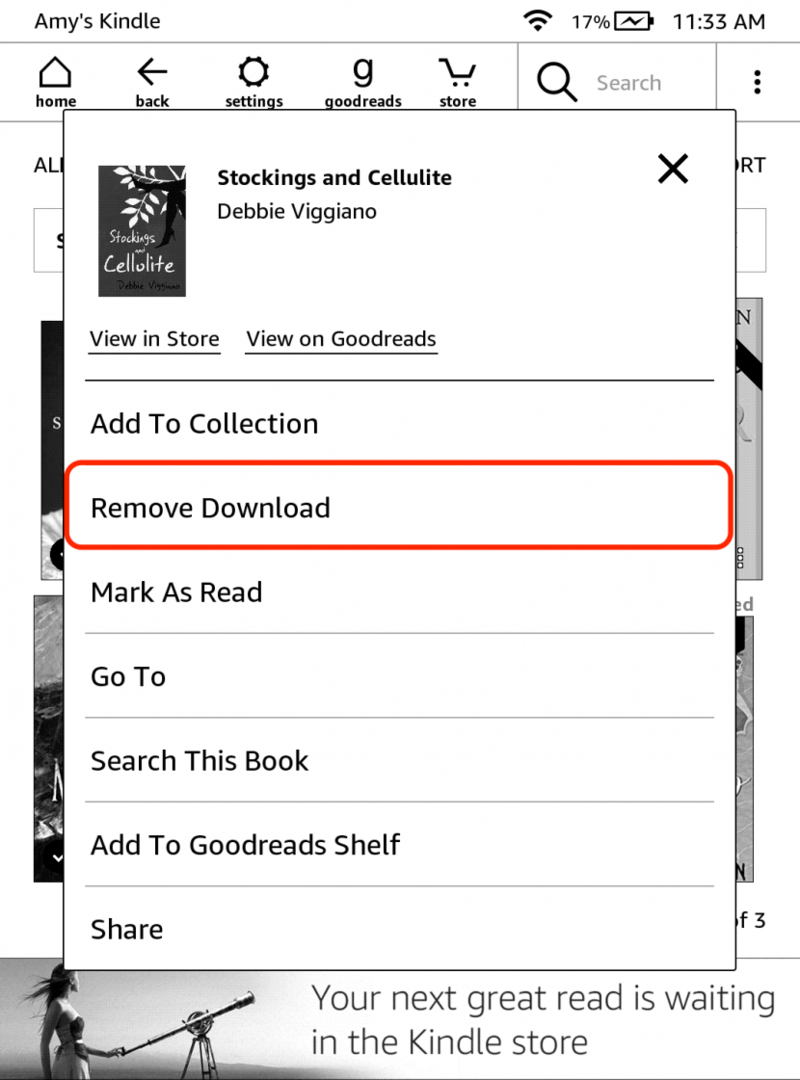
Als je Kindle-apparaat hierboven niet wordt vermeld, volg je de stappen voor het verwijderen van boeken van een Kindle Touch, Voyage, enz. Als je een Kindle hebt met een touchscreen, is de methode ongeveer hetzelfde als je boeken van je Kindle-apparaat verwijdert, ongeacht welk model je hebt. Onthoud dat boeken die je van je Kindle-apparaat verwijdert, nog steeds beschikbaar zijn in de Kindle Cloud, wat betekent dat als je ze later wilt downloaden en opnieuw wilt lezen (of leen je boek uit aan een vriend), kunt u zonder het boek opnieuw te kopen.
Verwant: Kindle-boeken kopen op iPhone of iPad
Als de Kindle-app jouw. is favoriete e-reading app, is het verwijderen van een boek eenvoudig.
- Open de Kindle-app op je iPad of iPhone.
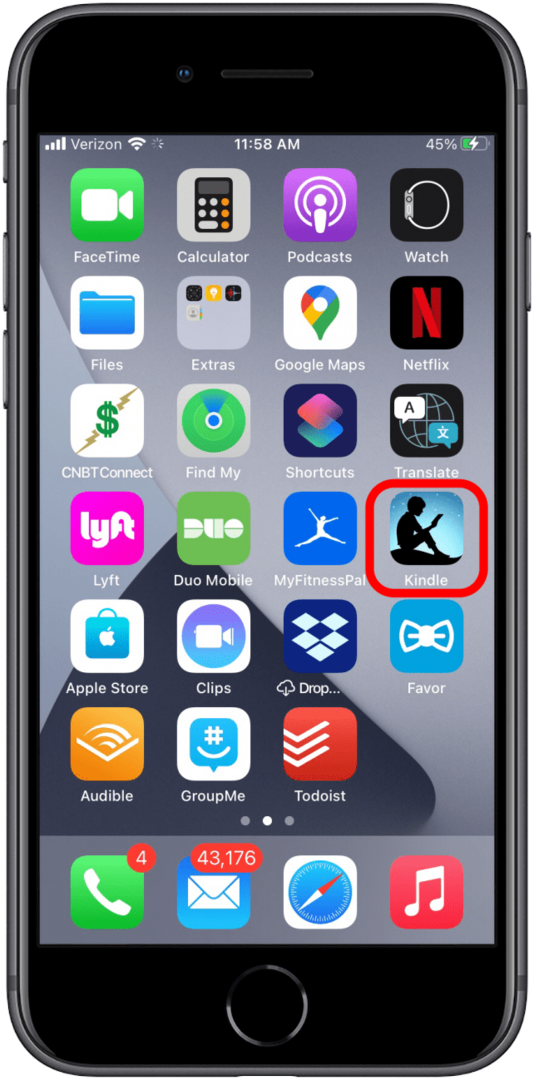
- Navigeer naar uw Bibliotheek aan de onderkant van het scherm.
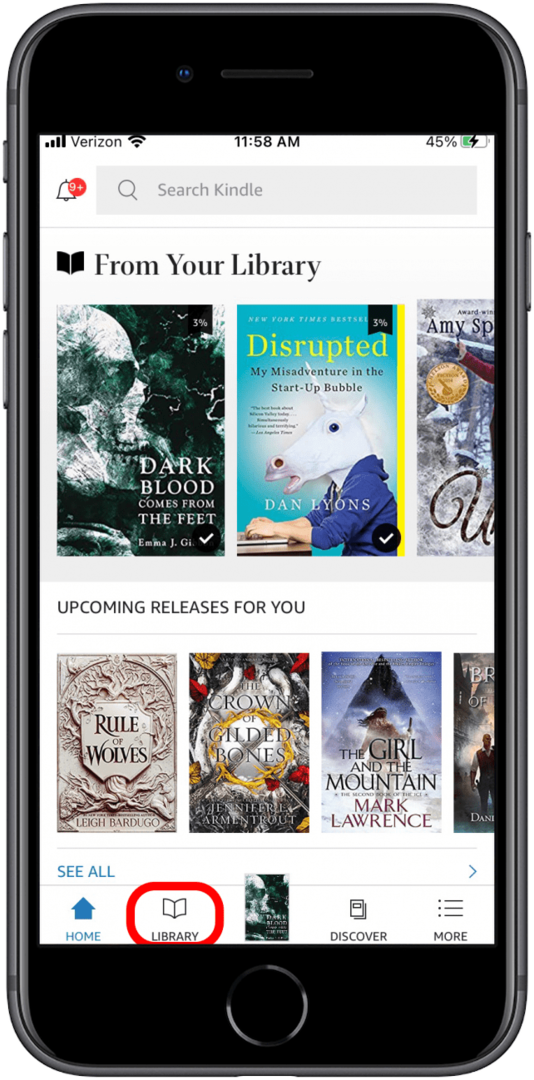
- Tik gedownload om alleen boeken en voorbeelden te zien die u naar uw iPhone of iPad hebt gedownload. Dit zijn de boeken die je kunt lezen, zelfs als je offline bent (geen wifi- of mobiele verbinding).
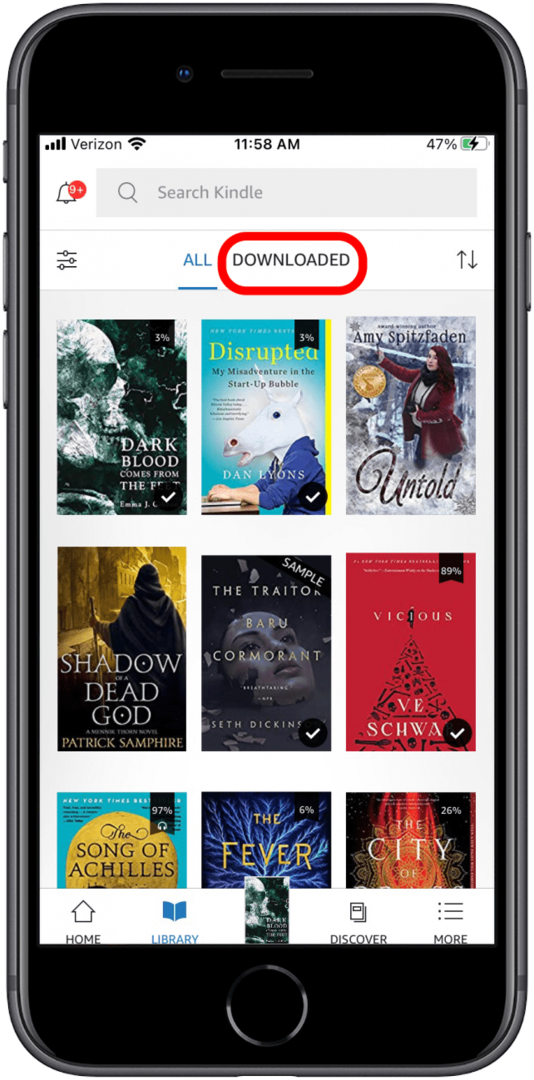
- Tik op het pictogram van pijltjes omhoog en omlaag in de rechterbovenhoek van uw scherm.
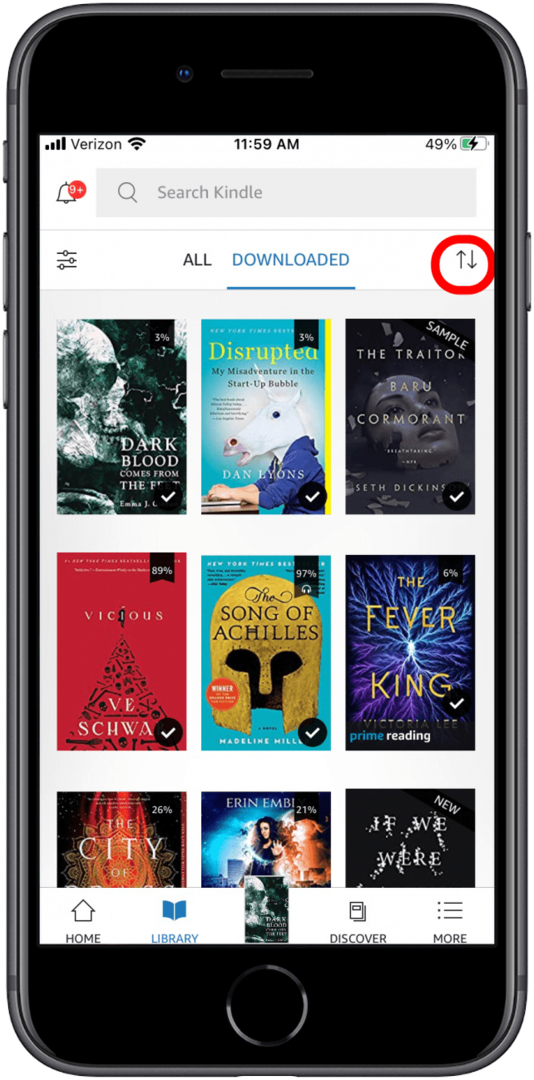
- Selecteer Rasterweergave.
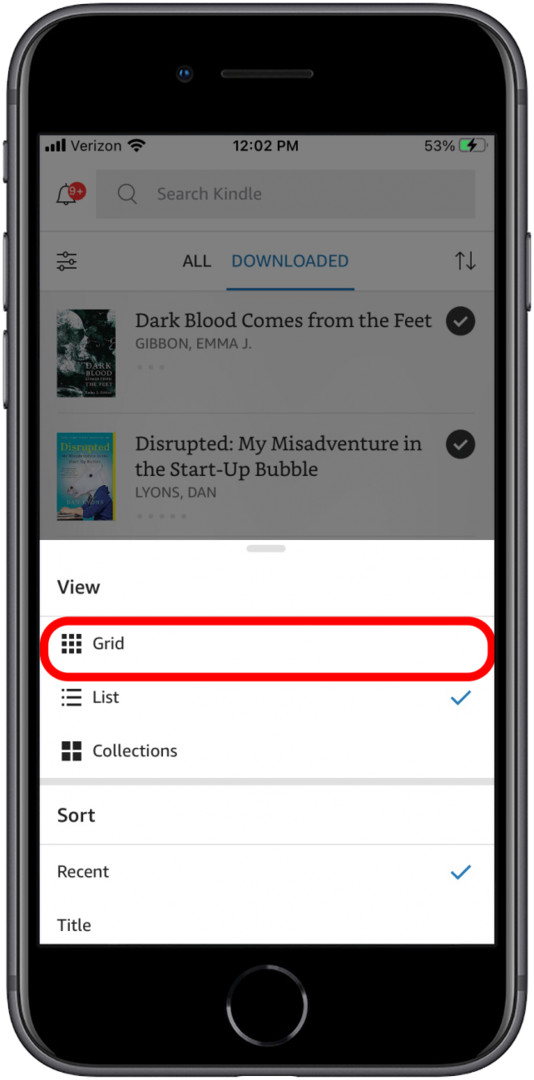
-
Tik en houd vast het pictogram van het boek dat u wilt verwijderen.
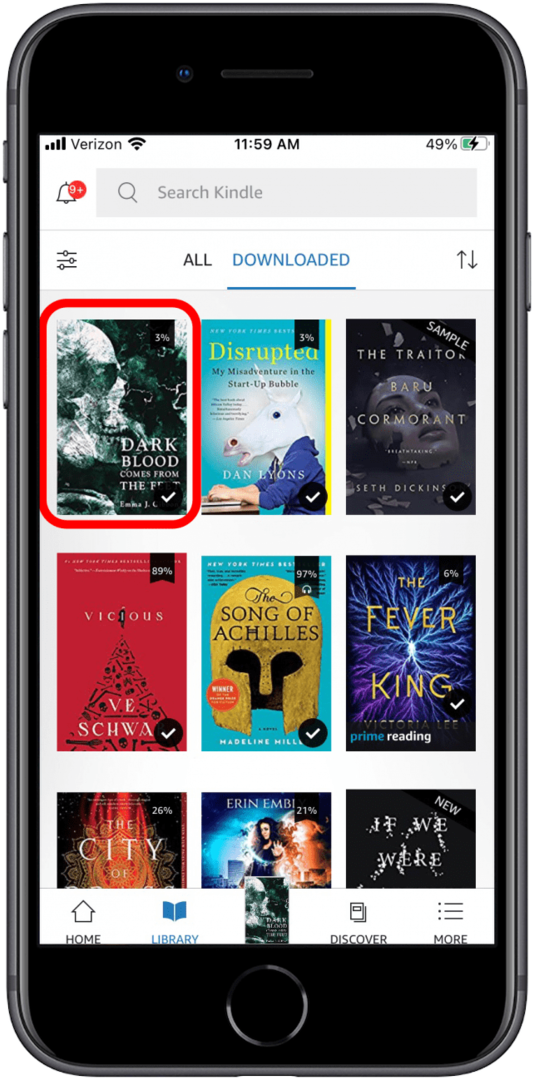
- Tik Download verwijderen.
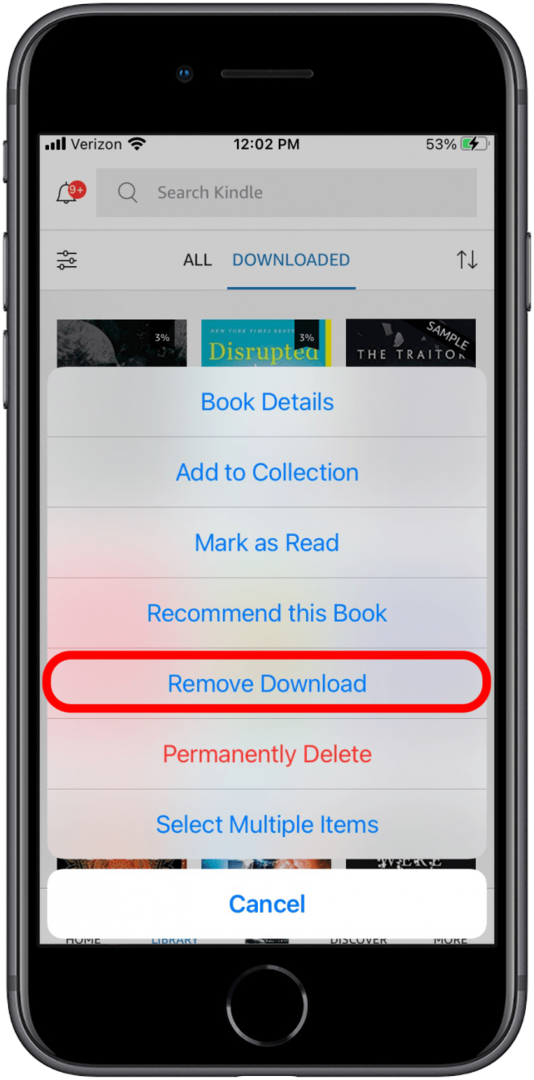
Het boek wordt nu verwijderd uit je Kindle-app, maar is nog steeds beschikbaar, mocht je het nodig hebben, in je Kindle Cloud. In een later gedeelte gaan we in op het verwijderen van boeken uit je Amazon Kindle Cloud, maar als je boeken permanent en direct uit je Kindle-app wilt verwijderen, lees dan verder.
Boeken permanent verwijderen uit de Kindle-app
Volg stappen 1-6 in het vorige gedeelte om boeken permanent uit je Kindle-app te verwijderen. Nadat u het boek heeft geselecteerd dat u definitief wilt verwijderen:
- Tik Permanent verwijderen om het boek uit je Kindle-app en Kindle Cloud te verwijderen.
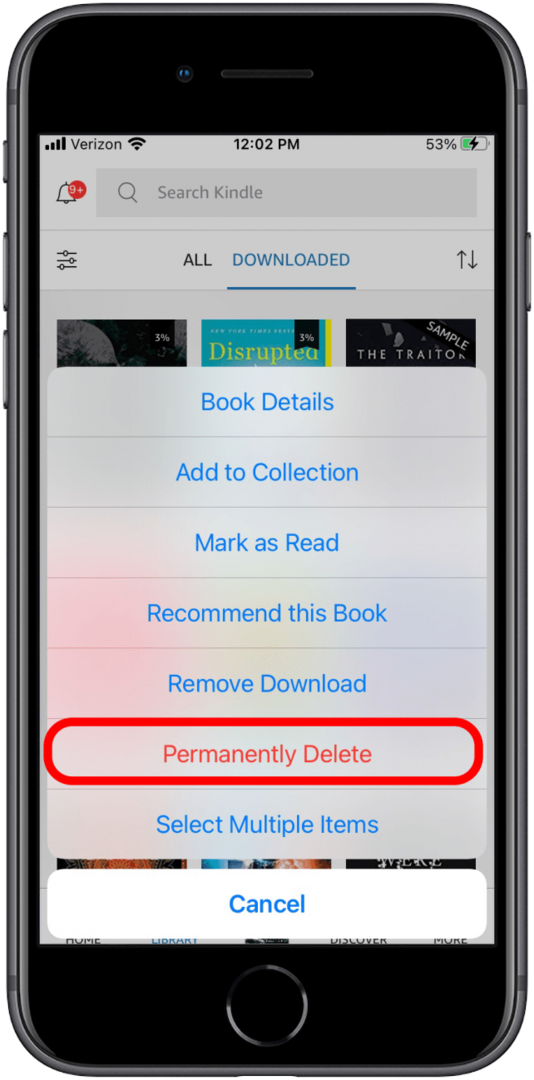
- Tik Verwijderen om het verwijderen te bevestigen.
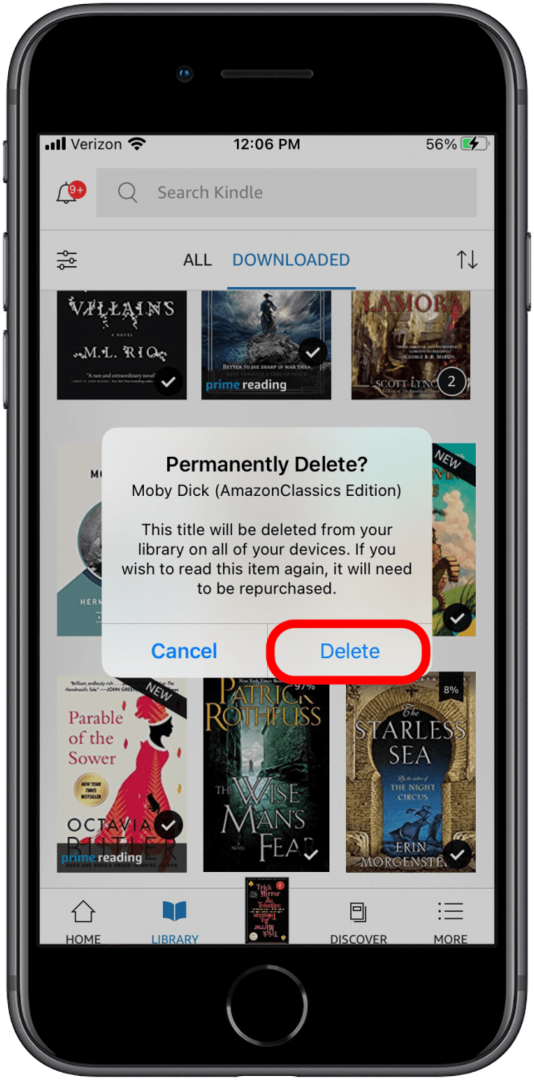
Het is goed om te weten dat als je een boek van de Kindle Cloud verwijdert, het weg is. Dat betekent dat je het opnieuw moet kopen als je besluit terug te gaan en dat boek te lezen. Boeken die van je apparaat zijn verwijderd of gearchiveerd, blijven echter in de Kindle Cloud staan voor het geval je ze ooit nog eens wilt lezen. Door uw boeken te archiveren, kan uw iPhone of iPad meer ruimte creëren zonder de eerder gekochte boeken permanent te verwijderen.
Je hebt onbeperkte opslagruimte voor Kindle-boeken in de Amazon Cloud. Je kunt zoveel prachtige romans opslaan in de Kindle Cloud en nooit te weinig ruimte hebben om ze te bewaren. Er zijn echter nog andere redenen waarom u boeken permanent uit uw account wilt verwijderen. Het is belangrijk om te herhalen dat boeken die uit de cloud zijn verwijderd, definitief zijn verdwenen. U moet ze opnieuw kopen als u van gedachten verandert. Om een boek definitief te verwijderen, moet je in een webbrowser inloggen op je Amazon-account. Boeken permanent verwijderen uit de Kindle Cloud en je Amazon Kindle-bibliotheek:
- Open op je computer Amazon.com in een webbrowser en log in op uw account.
- Beweeg je muis over Account en lijsten op de top. Dit toont een vervolgkeuzemenu.
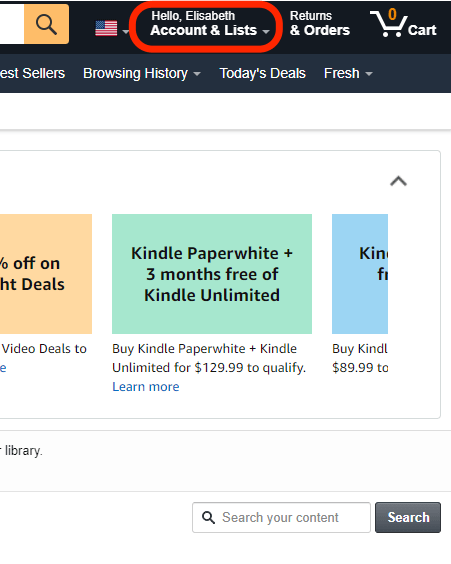
- Selecteer in dat menu Inhoud en apparaten.
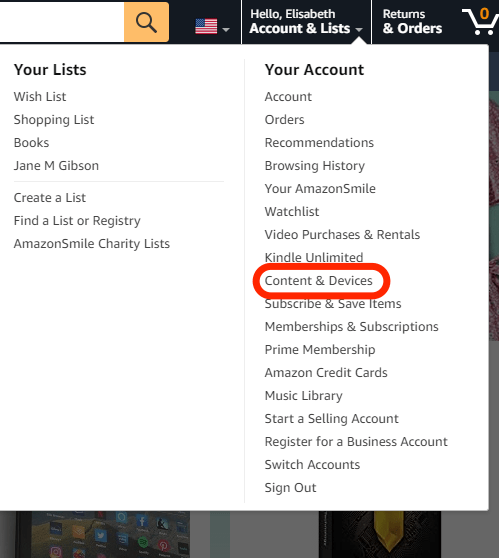
- Klik op de drie stippen naast de titel die u wilt verwijderen in uw lijst met inhoud.
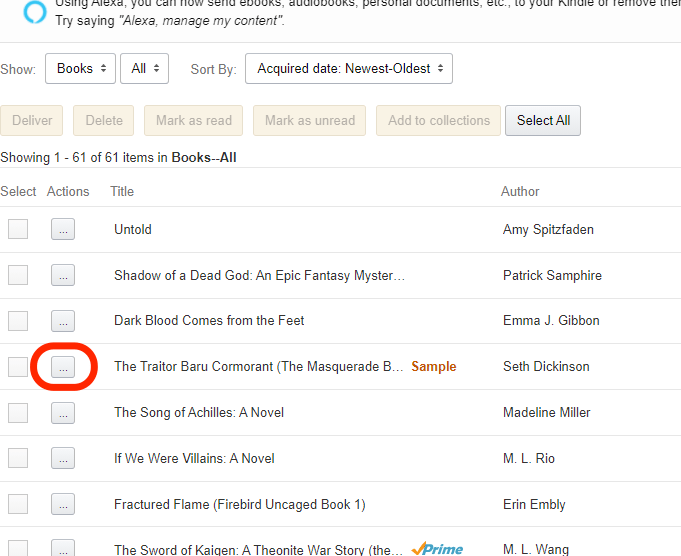
- Klik Verwijderen.
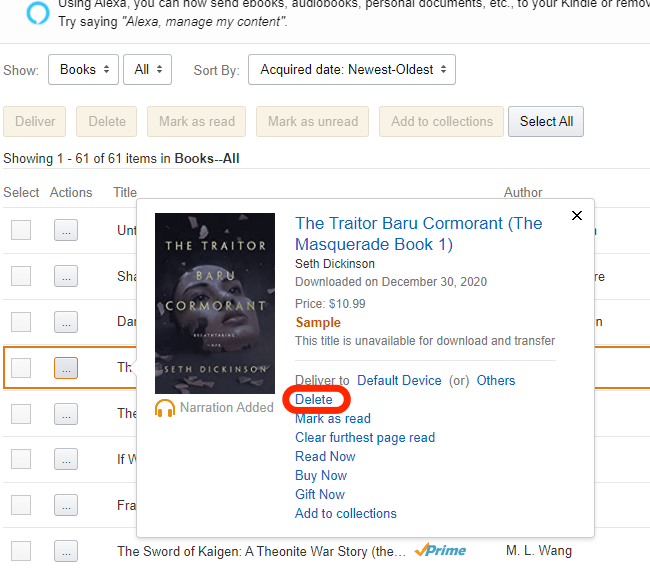
- Klik Ja, definitief verwijderen.
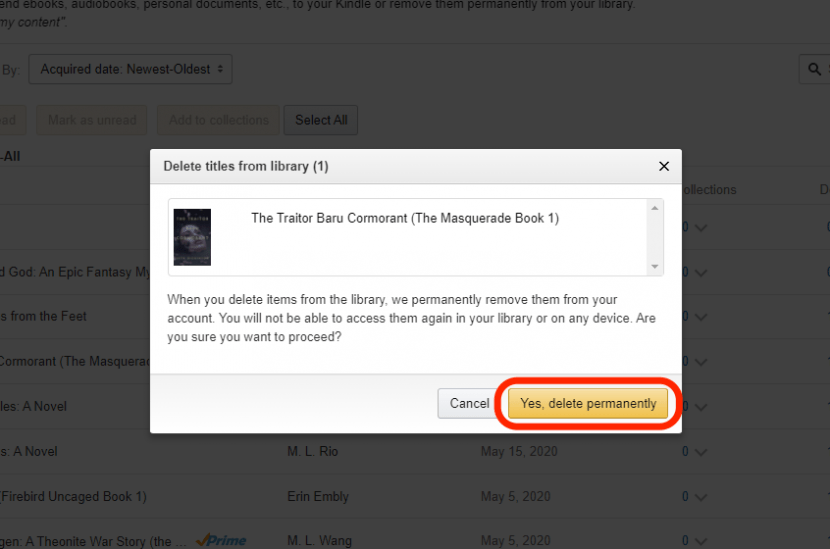
Nu zou je een meester moeten zijn in het verwijderen en verwijderen van boeken uit je Kindle-bibliotheek op je iPhone, iPad of Kindle-apparaat. Hopelijk is de enige reden waarom u in de toekomst boeken moet verwijderen, om plaats te maken voor nieuwe. Leer vervolgens hoe u nieuwe Kindle-boeken rechtstreeks op uw iPhone en iPad kunt kopen. Plus, bekijk dit artikel over hoe u gekochte boeken kunt downloaden, zodat u ze op uw iDevices kunt lezen.